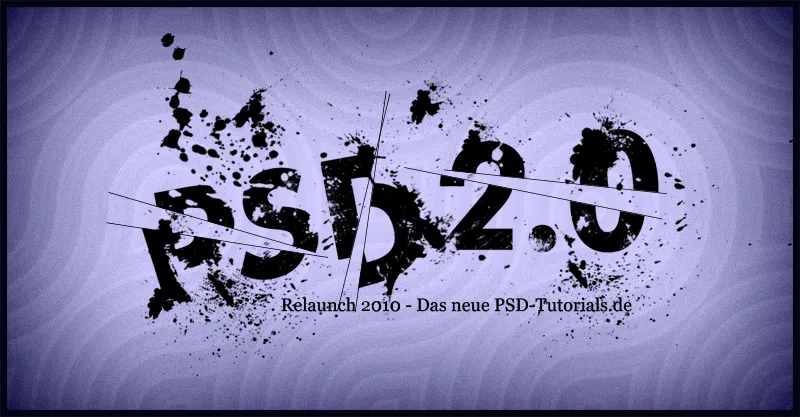Το εφέ σπασίματος είναι μια συναρπαστική τεχνική για να δώσετε στα κείμενα και τις διατάξεις σας μια δυναμική και σπασμένη εμφάνιση. Αυτό το εφέ είναι ιδανικό για μοντέρνα σχέδια, αφίσες ή δημιουργικά έργα που πρέπει να προσελκύσουν την προσοχή. Σε αυτό το σεμινάριο, θα σας δείξω πώς να δημιουργήσετε ένα ρεαλιστικό εφέ σπασίματος βήμα προς βήμα στο Photoshop - με θρυμματισμένα στοιχεία και σπασμένες λεπτομέρειες. Ας ξεκινήσουμε και ας σπάσουμε τα σχέδιά σας σε κομψά θραύσματα!
Σε αυτό το σεμινάριο, θα ήθελα να σας δείξω πώς να δημιουργήσετε το ακόλουθο εφέ σπασίματος: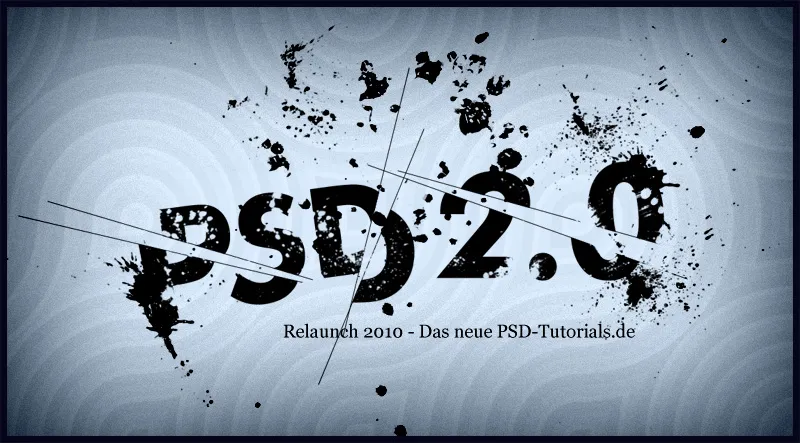
Βήμα 1: Δημιουργήστε ένα νέο έγγραφο
Δημιουργώ ένα νέο έγγραφο σε μέγεθος 1150x600 pixels. Το μέγεθος του εγγράφου δεν είναι πραγματικά σημαντικό και επομένως μπορεί να προσαρμοστεί όπως επιθυμείτε.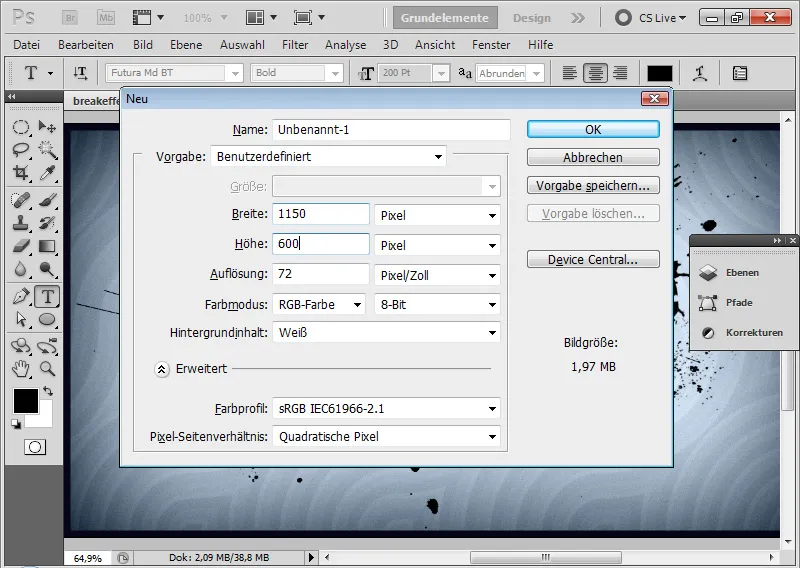
Βήμα 2: Χρώμα για το φόντο
Στον επιλογέα χρωμάτων, ορίζω ένα πολύ ανοιχτό μπλε χρώμα που θα χρησιμοποιηθεί για το φόντο.
Μπορώ να χρησιμοποιήσω τα πλήκτρα Alt+Reset για να συμπληρώσω το χρώμα που έχει οριστεί για το προσκήνιο.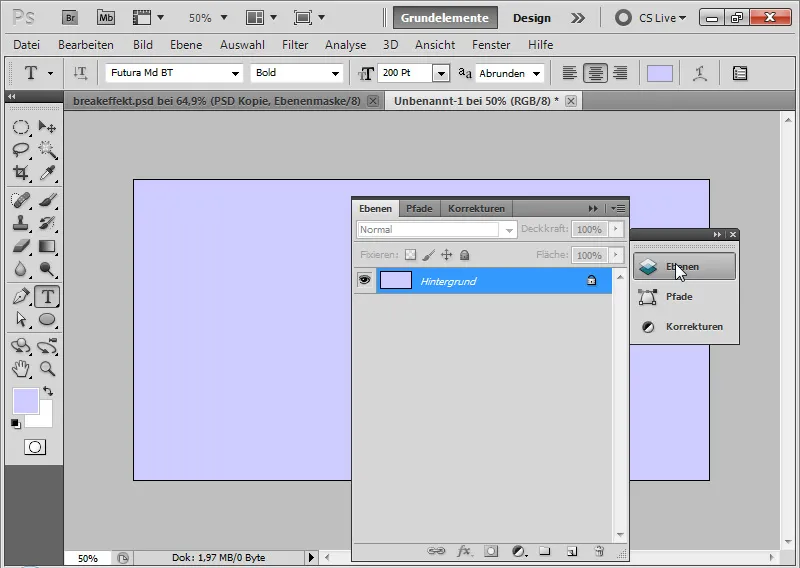
Βήμα 3: Τοποθέτηση κειμένου
Επιλέγω μια παχιά γραμματοσειρά- σε αυτή την εικόνα είναι η Futura Md BT σε μέγεθος 200 pt. Το χρώμα του κειμένου είναι μαύρο.
Χρησιμοποιώ το εργαλείο κειμένου για να γράψω στο έγγραφο PSD.
Γράφω την προσθήκη 2.0 σε ένα άλλο επίπεδο κειμένου.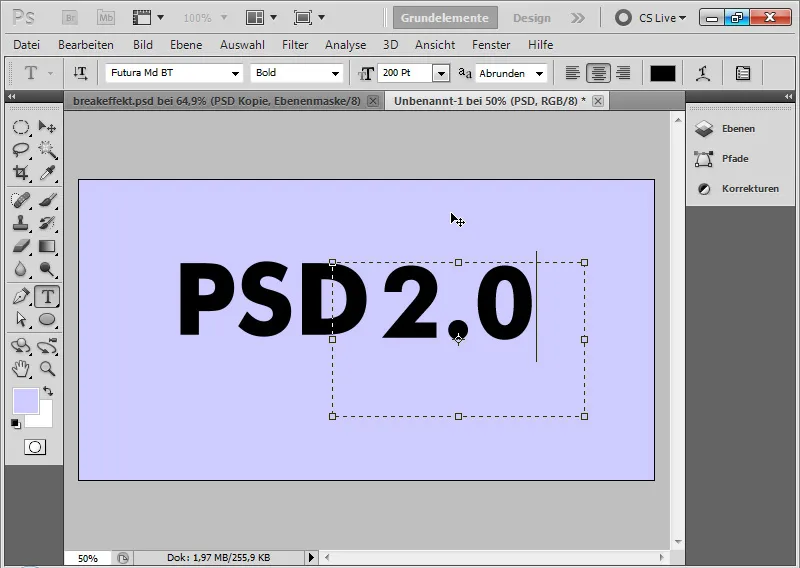
Βήμα 4: Περιστροφή του κειμένου
Περιστρέφω το πρώτο επίπεδο κειμένου με το PSD κατά περίπου 7,5 μοίρες αριστερόστροφα.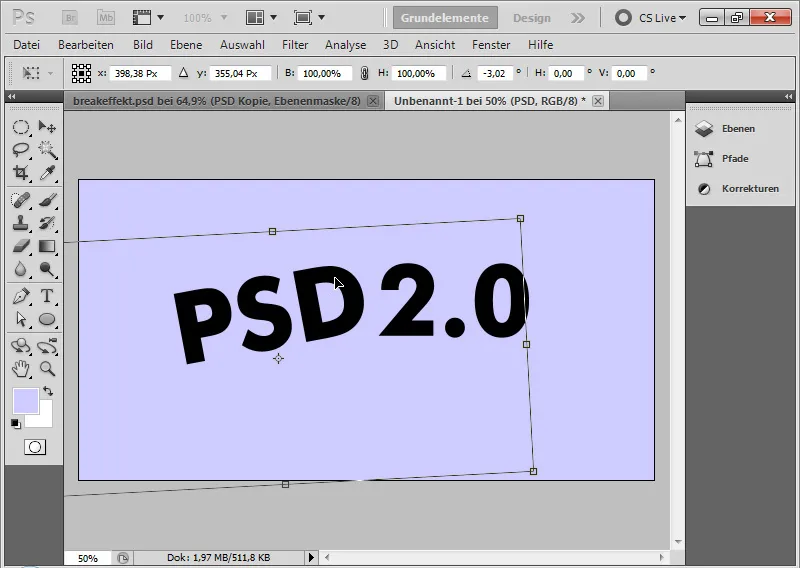
Βήμα 5: Σπάω το κείμενο
Χρησιμοποιώντας το εργαλείο επιλογής, επιλέγω ένα κομμάτι του πρώτου κειμένου. Με δεξί κλικ>Transform selection μπορώ να περιστρέψω λίγο την επιλογή μου, ώστε να σπάσω ένα κομμάτι από το κείμενό μου με τον κατάλληλο τρόπο.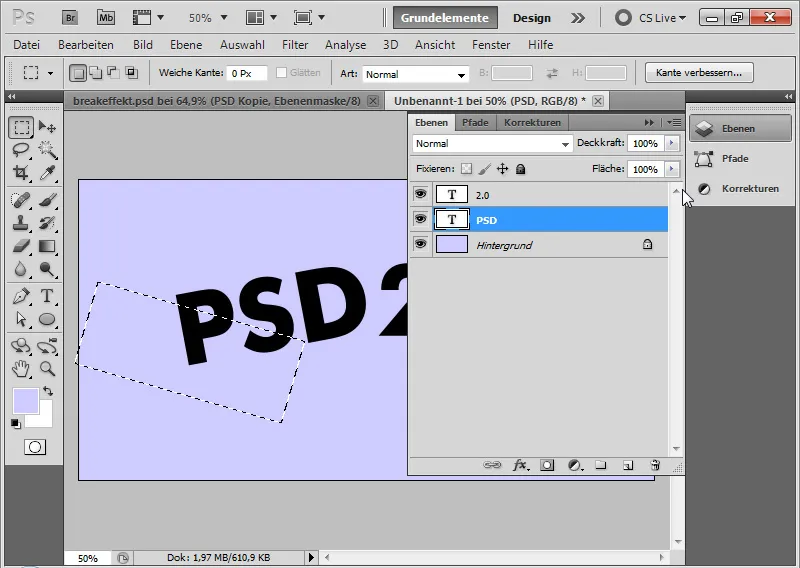
Αντιγράφω την επιλογή κειμένου με Ctrl+C και την επικολλώ σε μια νέα στρώση με Ctrl+V.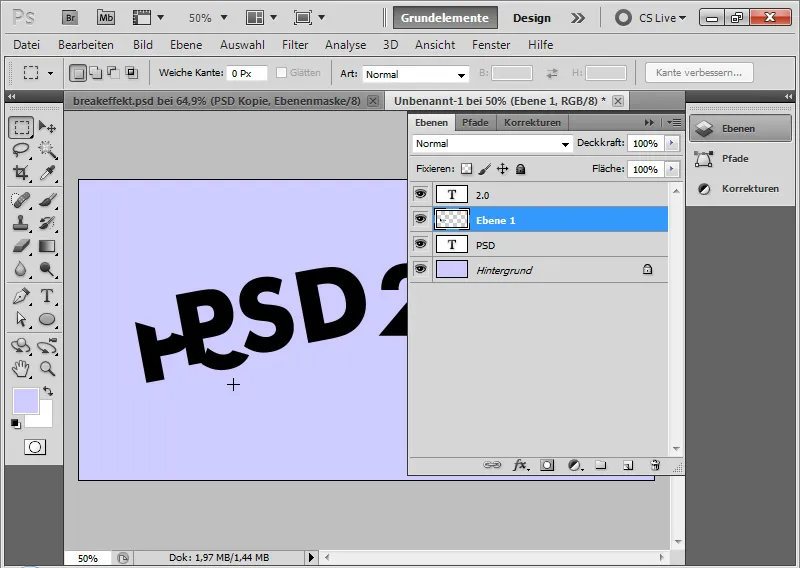
Βήμα 6: Απόκρυψη του σπασίματος
Στη συνέχεια επιλέγω Selection>Reselect από το μενού.
Χρησιμοποιώντας την Alt, κάνω κλικ στο σύμβολο Add layer mask (Προσθήκη μάσκας στρώματος ) δίπλα στο στρώμα κειμένου. Τώρα ακριβώς το τμήμα που είχε ληφθεί από το κείμενο ως θραύσμα καλύπτεται στο επίπεδο κειμένου.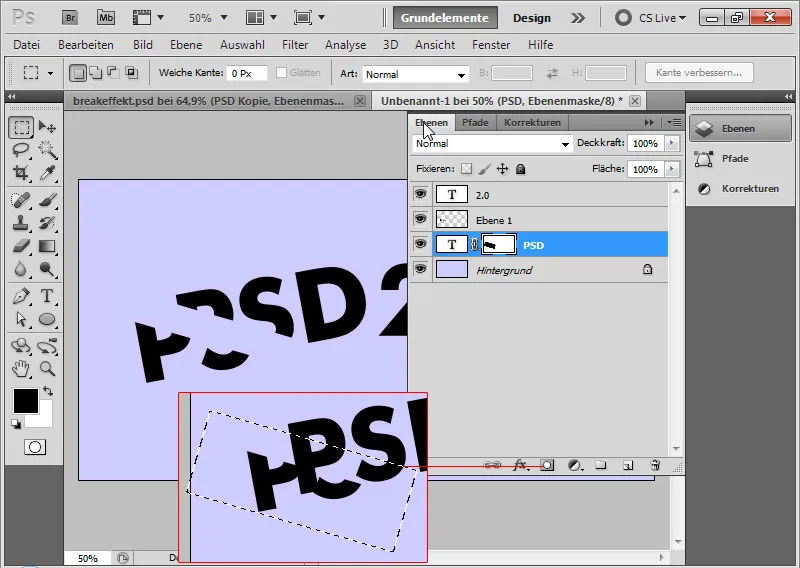
Βήμα 7: Σπάστε περαιτέρω τμήματα του κειμένου
Όπως περιγράφεται στα δύο τελευταία βήματα, συνεχίζω με τα άλλα γράμματα, έτσι ώστε το κείμενό μου να σπάσει αρκετές φορές.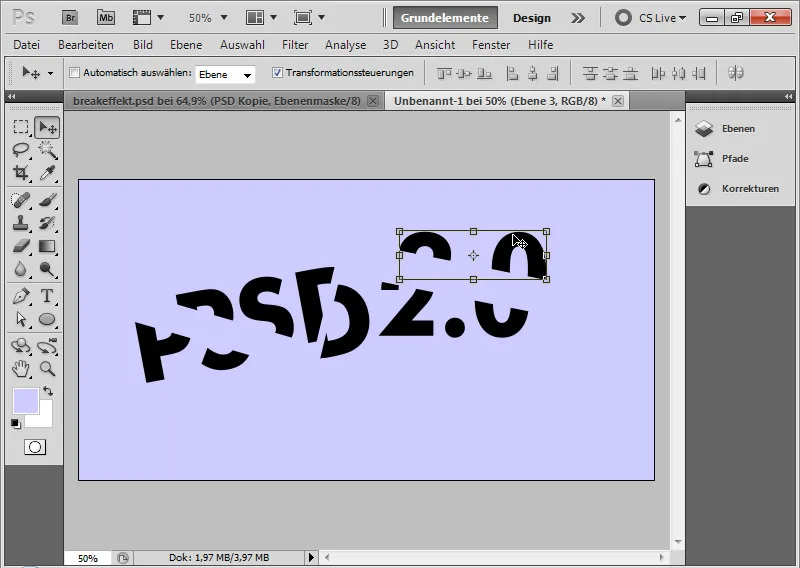
Βήμα 8: Περιστροφή του τμήματος κειμένου
Μπορώ να περιστρέψω λίγο τα κομμάτια του κειμένου μου για να τονίσω το αποτέλεσμα. Με ενεργοποιημένο το εργαλείο μετακίνησης, μετακινούμαι πάνω από τα γωνιακά σημεία του πλαισίου μετασχηματισμού στα επίπεδα των θραυσμάτων κειμένου. Εμφανίζεται το διπλό βέλος. Μπορώ να το χρησιμοποιήσω για να περιστρέψω το πλαίσιο μου.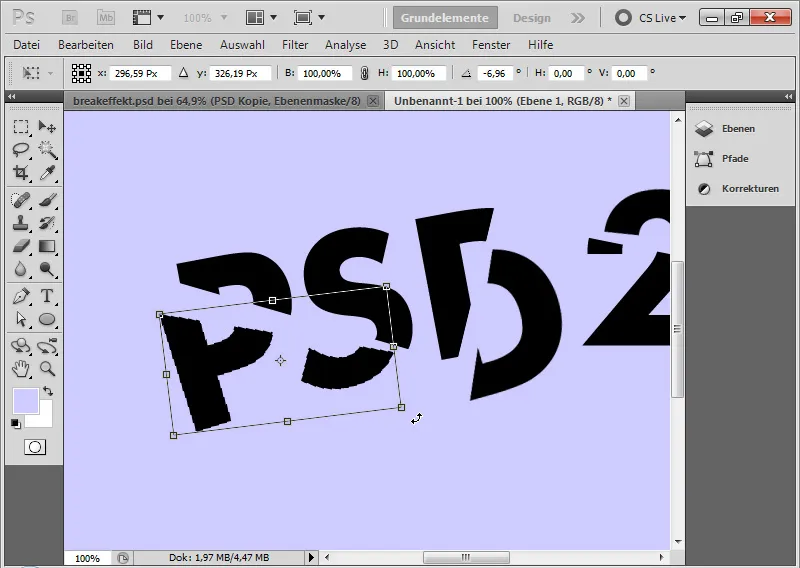
Βήμα 9: Παραλλαγή ενός θραύσματος κειμένου
Αν θέλω να διαφοροποιήσω λίγο το κείμενο, μπορώ επίσης να μειώσω το μέγεθος ενός θραύσματος κειμένου. Για να το κάνω αυτό, απλώς αντιγράφω το πρώτο μου επίπεδο κειμένου και αποκρύπτω το αρχικό. Στο αντίγραφο, ρυθμίζω το μέγεθος του κειμένου από 200 σε 180 pt.
Αυτό φαίνεται καλό σε αντίθεση με τα υπάρχοντα θραύσματα κειμένου.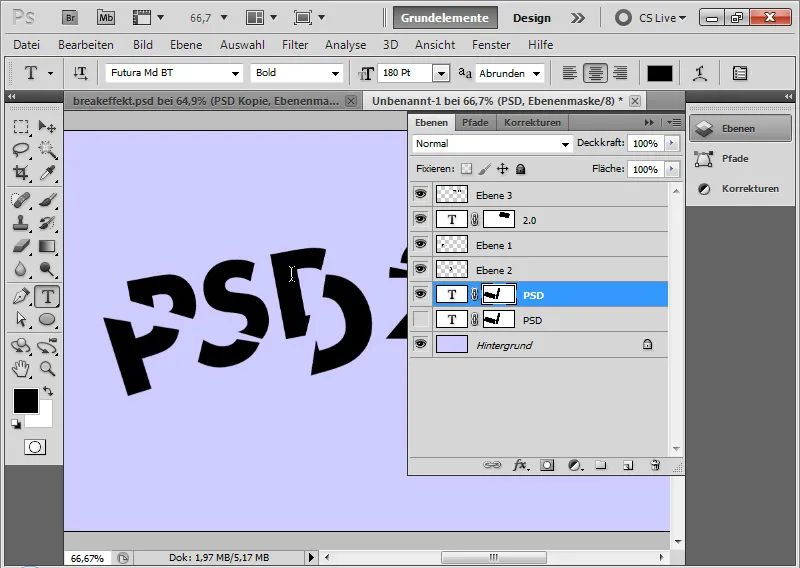
Βήμα 10: Εισαγωγή γραμμών διακοπής
Χρησιμοποιώντας το εργαλείο σχεδίασης γραμμής με πάχος 1 px, σχεδιάζω μια μαύρη γραμμή στην εικόνα, η οποία τοποθετείται ακριβώς σε ένα σημείο διακοπής. Μπορώ να χρησιμοποιήσω τα πλήκτρα Ctrl+T για να περιστρέψω τις γραμμές όπως επιθυμώ μέχρι να ταιριάζει.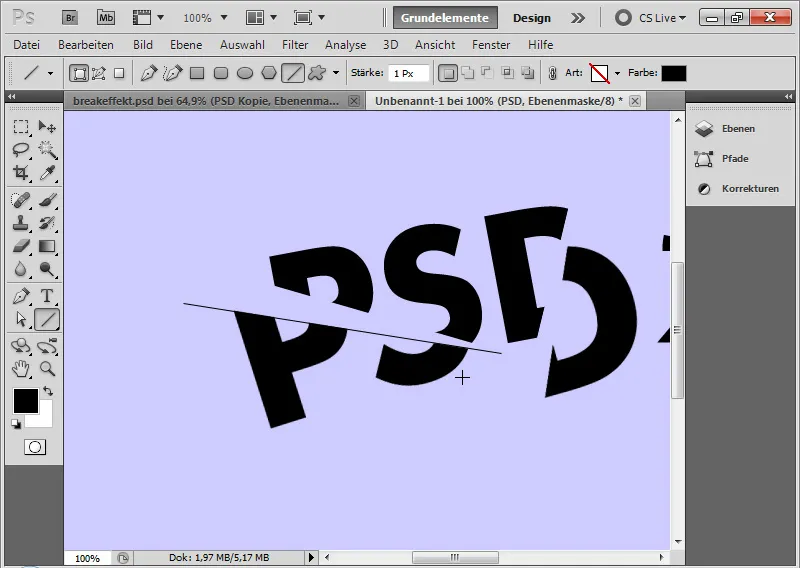
Βήμα 11: Διπλασιασμός της γραμμής διακοπής
Διπλασιάζω την πρώτη γραμμή διακοπής με τα πλήκτρα Ctrl+J. Την τοποθετώ σε ένα άλλο σημείο διακοπής. Εάν είναι απαραίτητο, περιστρέφω τη διπλασιασμένη γραμμή μέχρι να χωρέσει τέλεια. Επαναλαμβάνω αυτά τα βήματα μέχρι να έχω τις έξι γραμμές διακοπής στην εικόνα.
Αν μια διπλασιασμένη γραμμή είναι πολύ μεγάλη, προσθέτω μια μάσκα στρώματος στην οποία καλύπτω τις περιττές περιοχές. Η αλλαγή του μεγέθους με κλιμάκωση δεν είναι καλή ιδέα, επειδή αλλάζει σε κάποιο βαθμό και το πάχος της γραμμής.
Έτσι, η συμβουλή μου είναι να τη μικρύνετε χρησιμοποιώντας τη μάσκα στρώματος και να σχεδιάσετε μια νέα γραμμή για να τη μακρύνετε.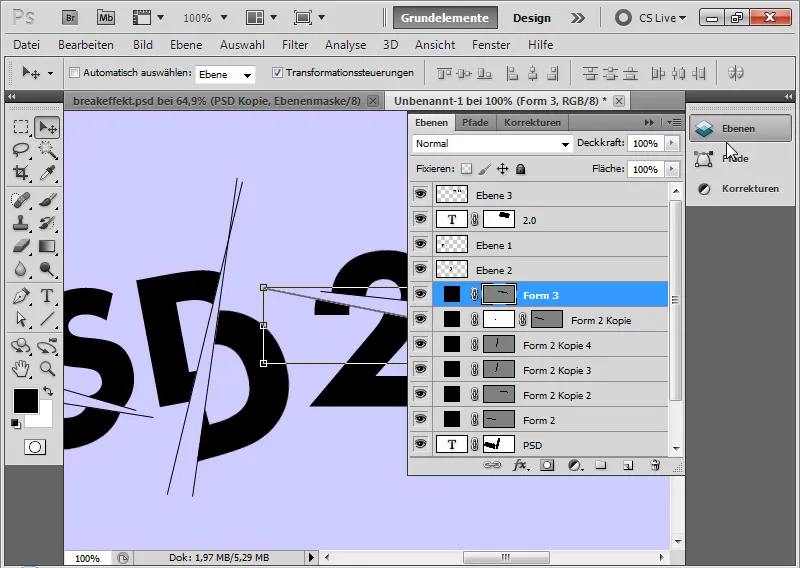
Βήμα 12: Προσθήκη γραμμής κειμένου
Χρησιμοποιώντας μια Γεωργία 26 στιγμών, γράφω "RELAUNCH 2010 - DAS NEUE PSD-TUTORIALS.DE" με μαύρο χρώμα ως υπογραμμή στο διακεκομμένο κείμενό μου.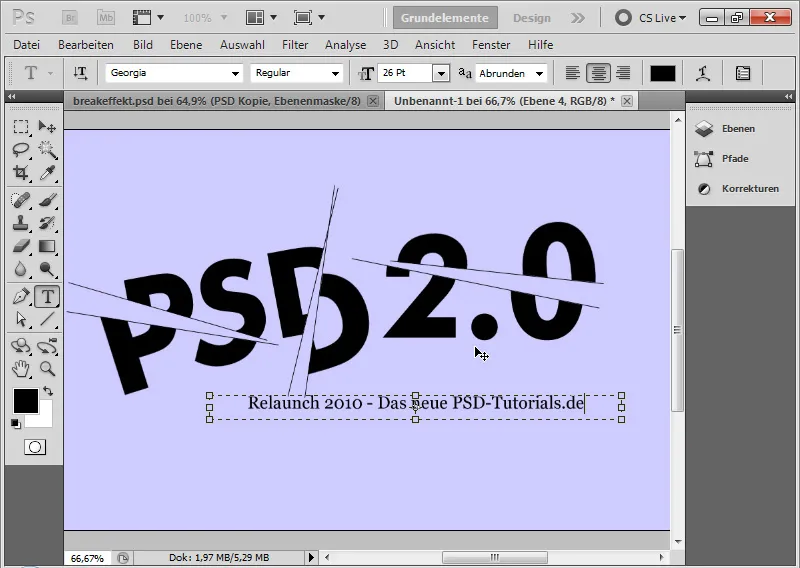
Βήμα 13: Εισαγωγή πινέλων πιτσιλίσματος
Το σετ πινέλων αποτελείται από άκρες πινέλων που εφαρμόζουν εφέ πιτσιλίσματος. Τα κατεβάζω και τα φορτώνω στον διαχειριστή προεπιλογών μου, ώστε να έχω πρόσβαση στις συμβουλές πινέλων. Εναλλακτικά, μπορώ φυσικά να χρησιμοποιήσω και άλλα πινέλα που προσομοιώνουν πιτσιλιές. Τα πινέλα αίματος, τα πινέλα πιτσιλίσματος και μερικές φορές τα πινέλα grunge είναι επίσης κατάλληλα.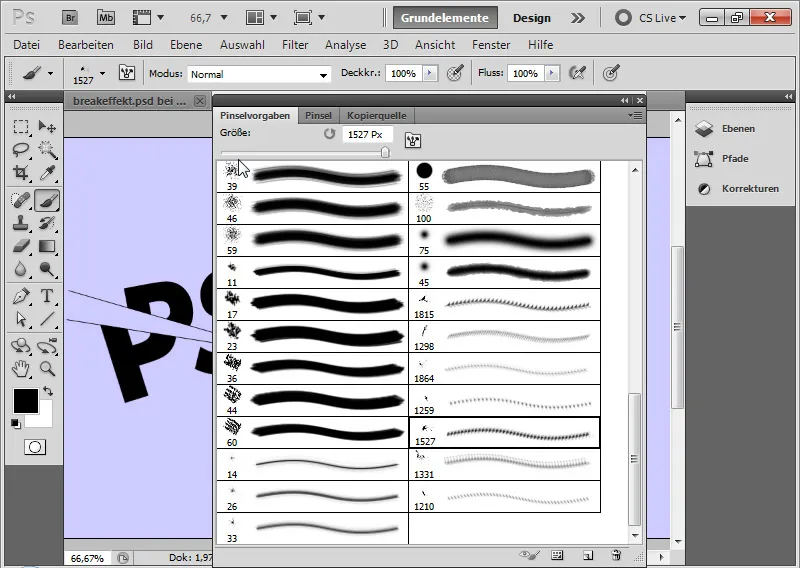
Μπορώ τώρα να επιλέξω τις κατάλληλες μύτες πινέλου από το σετ πινέλων splatter στον πίνακα προεπιλογών πινέλου και να εφαρμόσω διαφορετικά πινέλα το ένα μετά το άλλο με μαύρο χρώμα σε μια στρώση που έχει δημιουργηθεί προηγουμένως.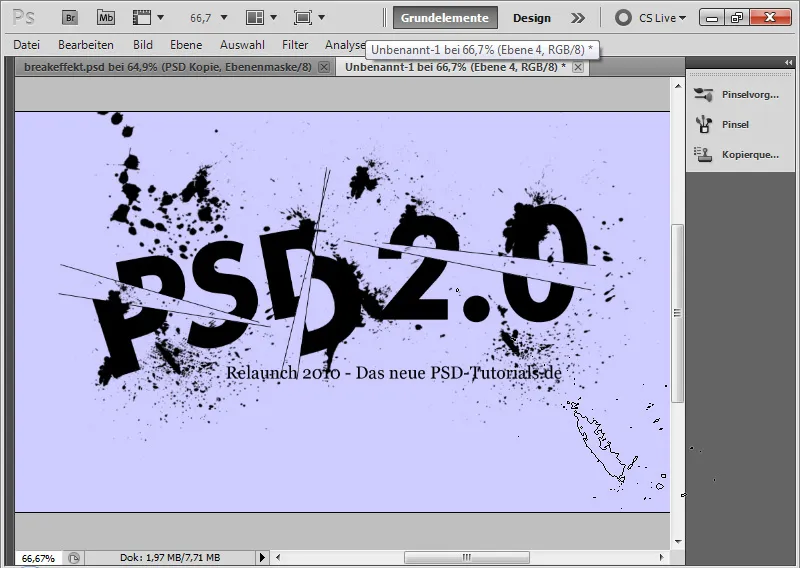
Βήμα 14: Διπλασιασμός των τμημάτων κειμένου που μειώνονται σε μία στρώση
Στον πίνακα ελέγχου στρώσεων, κρατήστε πατημένο το πλήκτρο Shift και επιλέξτε όλες τις στρώσεις που περιέχουν θραύσματα κειμένου.
Κρατώντας πατημένο το πλήκτρο Alt, τα διπλασιάζω στον πίνακα επιπέδων. Στη συνέχεια επιλέγω τη συντόμευση Ctrl+E για να τα μειώσω σε ένα επίπεδο.
Οι αρχικές στρώσεις των θραυσμάτων κειμένου μπορούν να κρυφτούν. Ο σκοπός της αντιγραφής είναι να διατηρηθούν τα πρωτότυπα, επειδή οι πιτσιλιές εισάγονται στο επόμενο βήμα. Αυτό μου επιτρέπει να διατηρώ ανά πάσα στιγμή την πρόσβαση στα πρωτότυπα.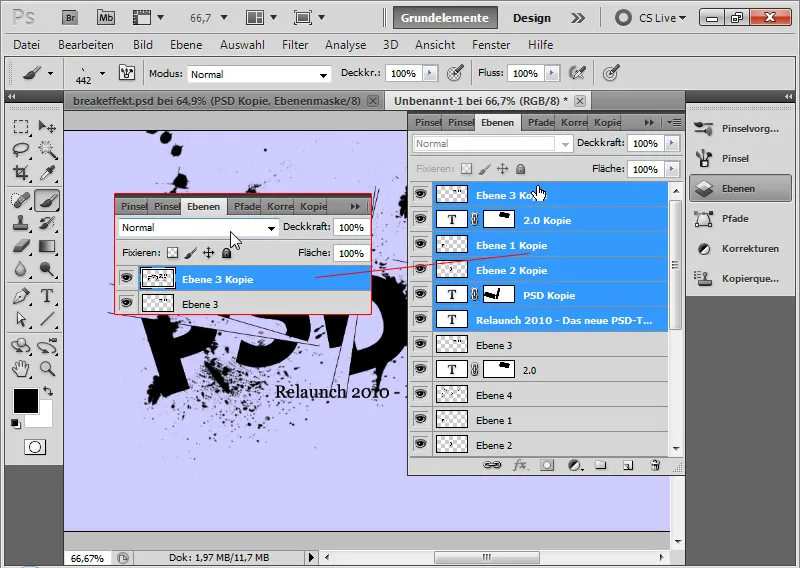
Βήμα 15: Πιτσιλιές στο κείμενο
Προσθέτω μια μάσκα στρώματος στο διπλασιασμένο στρώμα με τα θραύσματα κειμένου.
Στη μάσκα στρώματος, βουρτσίζω απευθείας πάνω στο κείμενο με τις άκρες του πινέλου μου για τα πιτσιλίσματα, έτσι ώστε τα πιτσιλίσματα να εφαρμόζονται και εκεί, σβήνοντας φαινομενικά το κείμενο σε αυτά τα σημεία.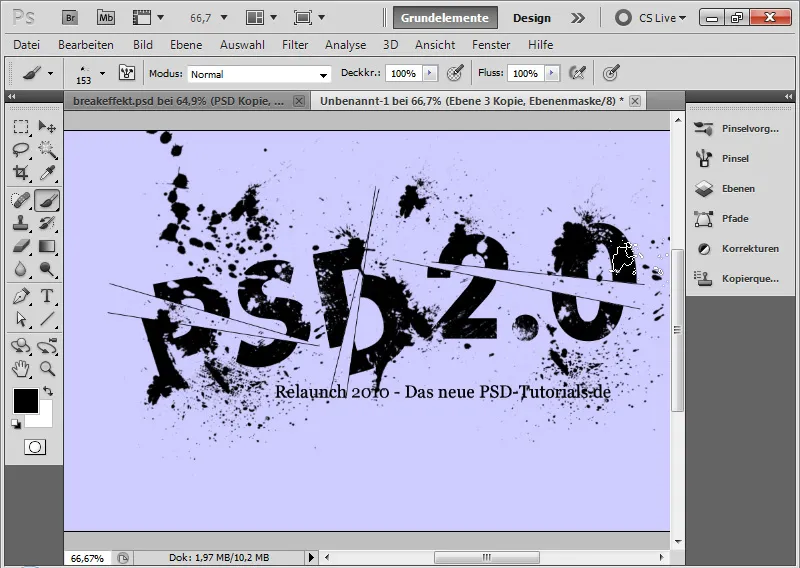
Βήμα 16: Προσθήκη της υφής φόντου
Για να ζωντανέψω λίγο περισσότερο την εικόνα, τοποθετώ μια υφή στην εικόνα.
Αυτή προέρχεται από το DVD υφής PSD-Tutorials.de από την κατηγορία μοτίβα.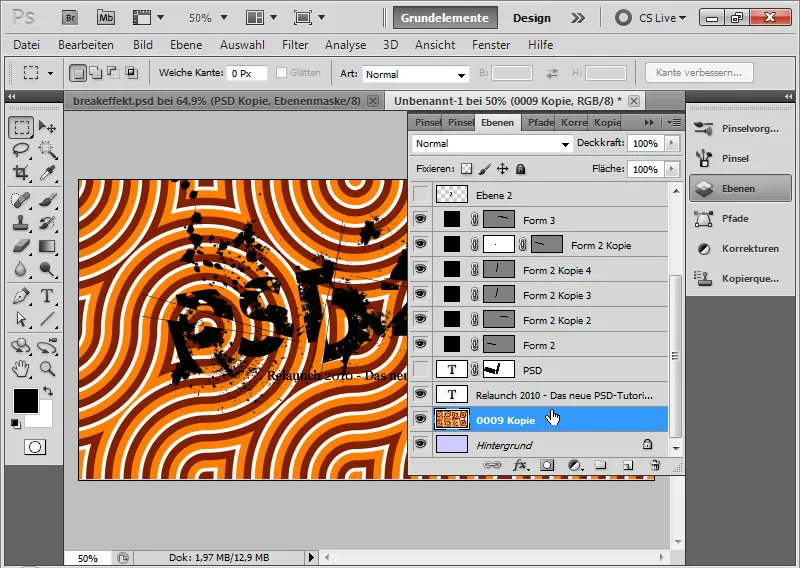
Η υφή έχει ελάχιστη αδιαφάνεια μόνο 5 τοις εκατό. Η λειτουργία στρώματος είναι η φωτεινότητα.
Η λειτουργία Luminance εξασφαλίζει ότι μόνο οι πληροφορίες φωτεινότητας εισρέουν στο έγγραφο. Αυτό σημαίνει ότι μπορώ να αφήσω τα αρχικά χρώματα στα αριστερά και να αφήσω απλώς τη ρετρό δομή της υφής στην εικόνα.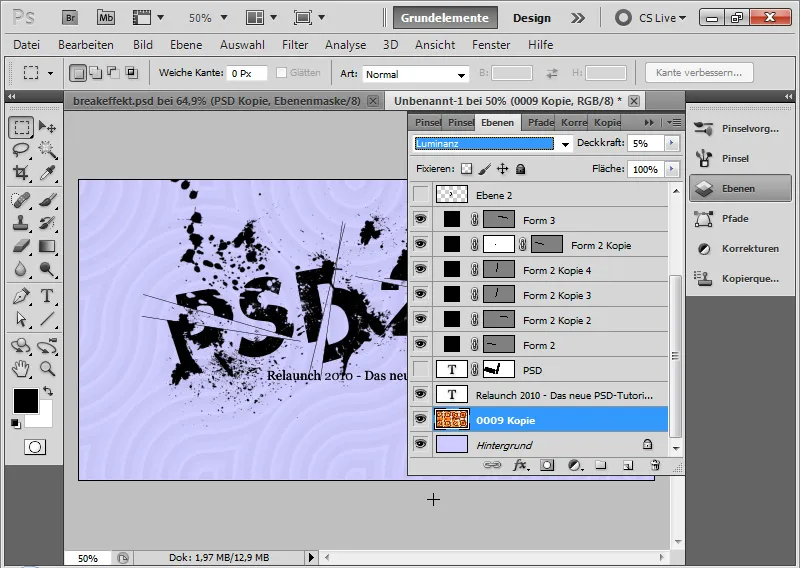
Βήμα 17: Τελικές πινελιές με περίγραμμα και λάμψη προς τα μέσα
Δημιουργώ ένα νέο επίπεδο, το γεμίζω με οποιοδήποτε χρώμα και ρυθμίζω το ρυθμιστικό περιοχής στο 0 τοις εκατό. Αυτό αποκρύπτει τα περιεχόμενα της στρώσης- τυχόν στυλ στρώσης που έχουν οριστεί παραμένουν εμφανή. Και τα ορίζω τώρα μέσω των επιλογών γεμίσματος:
- Περιγράμματος:
- Μέγεθος: 10 εικονοστοιχεία
- Θέση: Μέσα
- Χρώμα: Μαύρο ή βαθύ μπλε
- Αδιαφάνεια: 100 τοις εκατό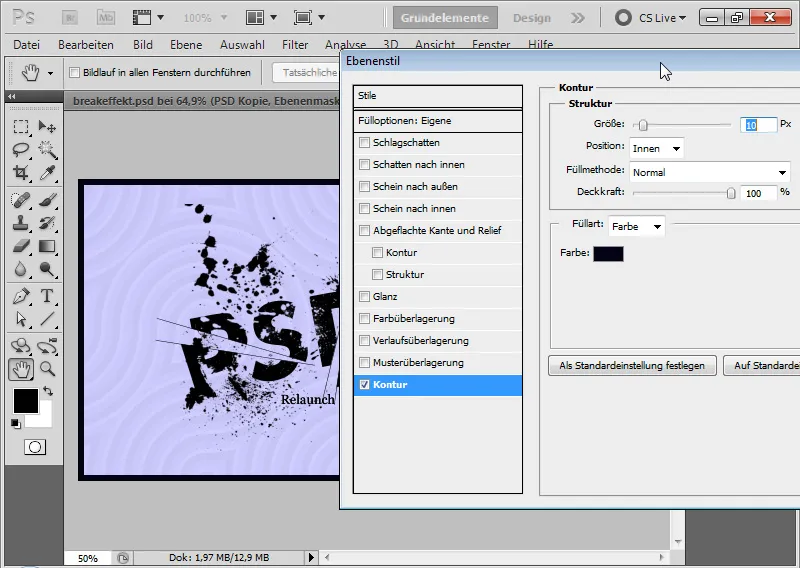
- Λάμψη προς τα μέσα:
- Μέθοδος πλήρωσης: Γραμμική μετά την έκθεση
- Αδιαφάνεια: 100 τοις εκατό
- Απόσταση: 0 pixels
- Υποπλήρωση: 5 τοις εκατό
- Μέγεθος: 250 εικονοστοιχεία
- Γραμμικό περίγραμμα με 3 τοις εκατό θόρυβο (ο θόρυβος δημιουργεί το εφέ των κόκκων)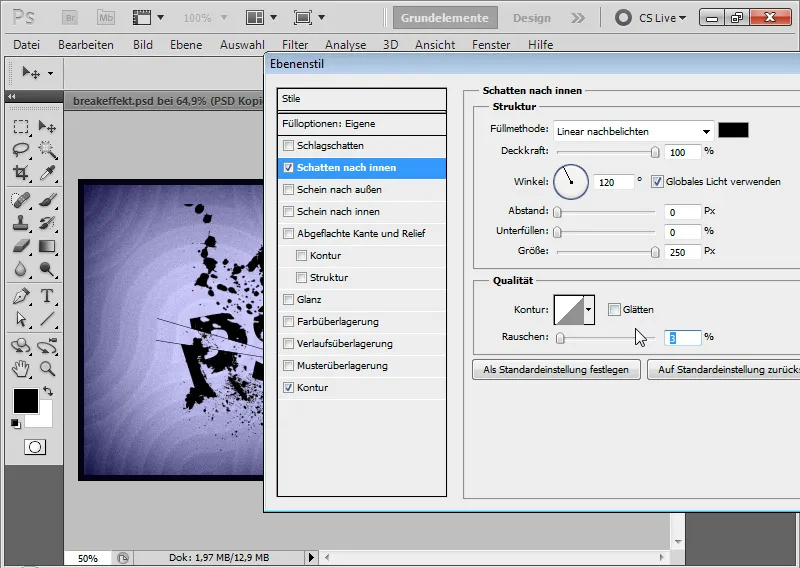
Το εφέ του σπασίματος έχει ολοκληρωθεί, το οποίο λειτουργεί πολύ καλά για δημιουργικές ρυθμίσεις τυπογραφικών στοιχείων σε φυλλάδια και ταπετσαρίες. Το αρχείο υφής και το αρχείο PSD για αυτό το εφέ περιλαμβάνονται στα αρχεία εργασίας για αυτό το σεμινάριο.